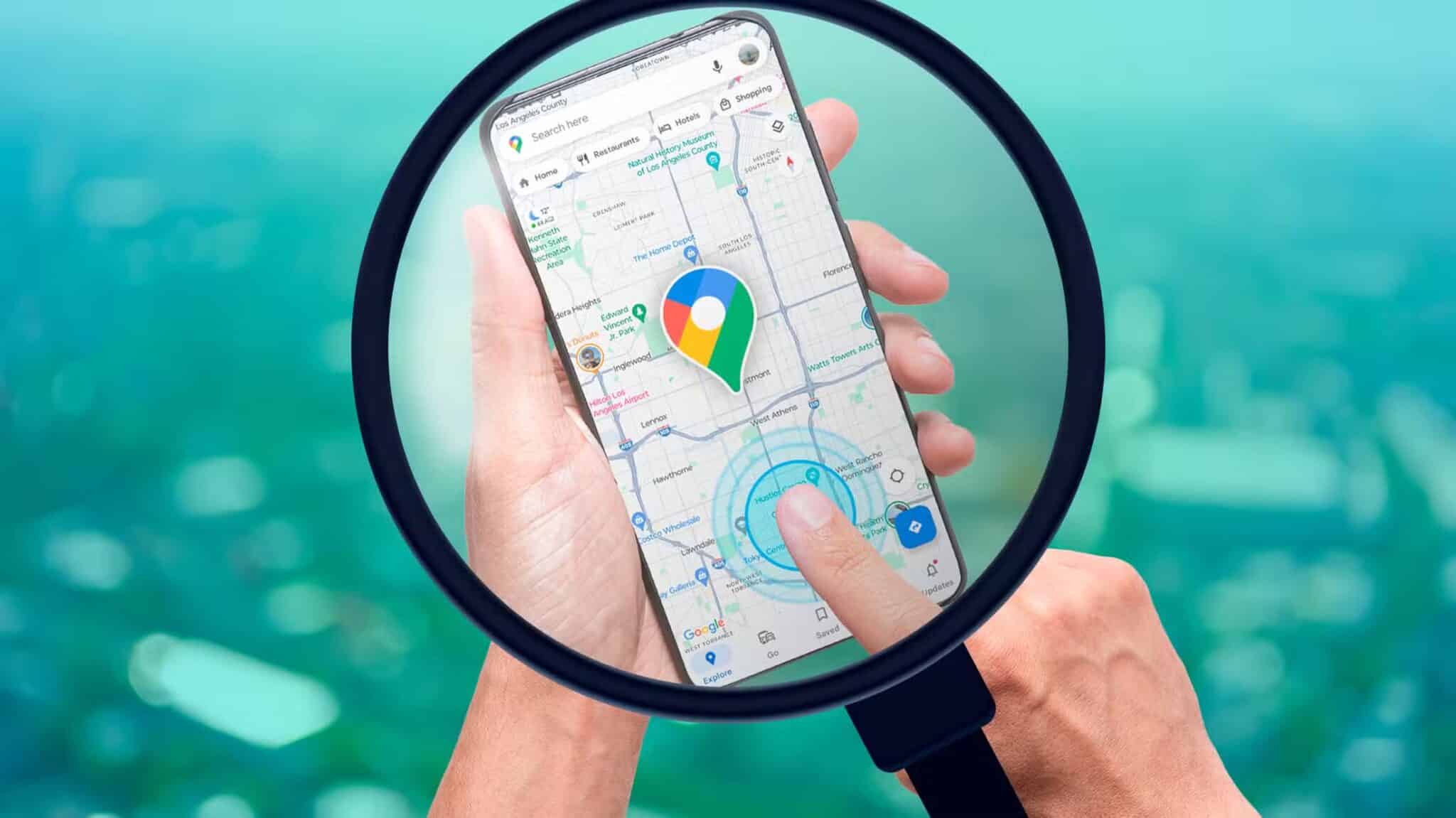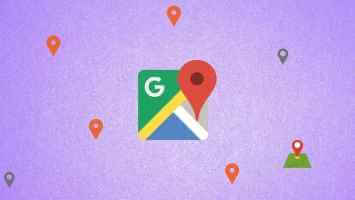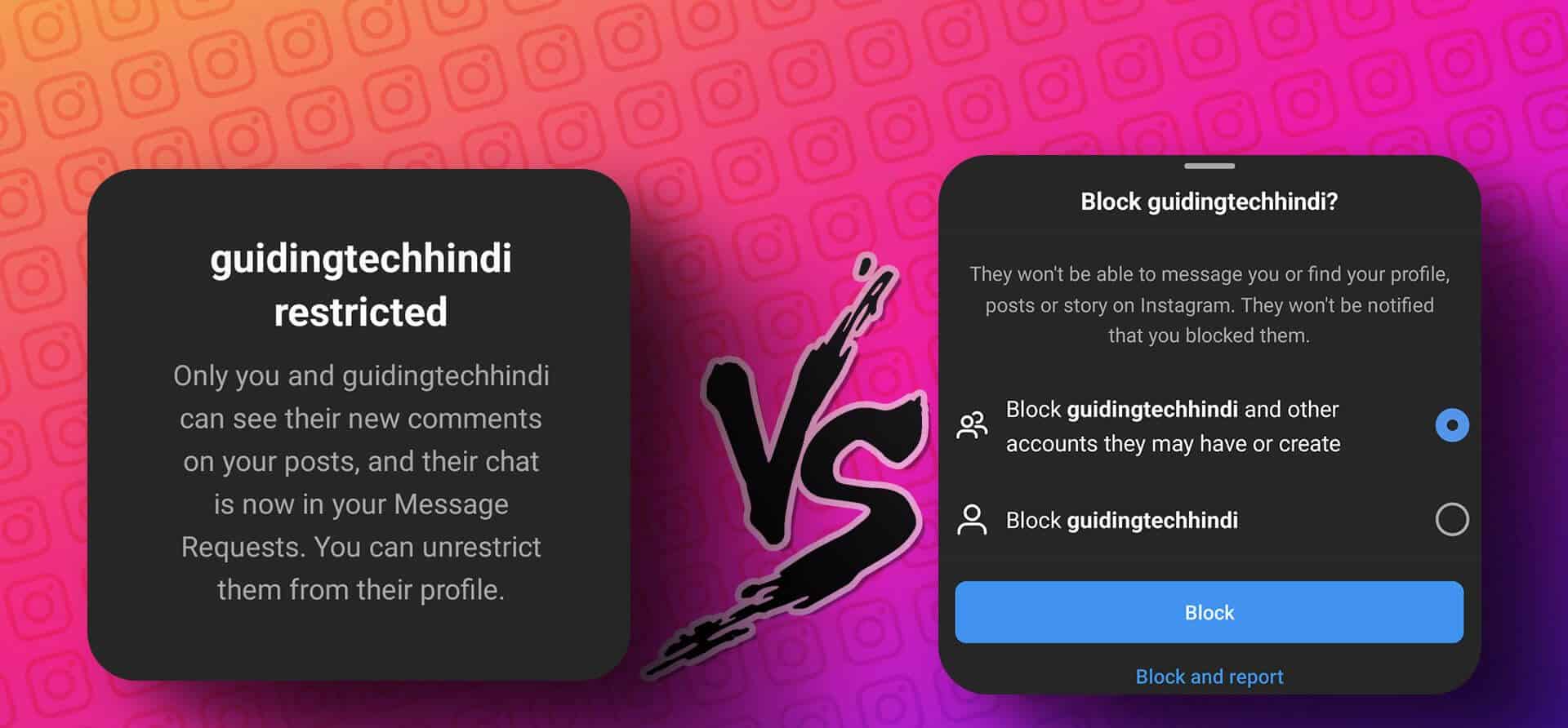Прелесть телефонов Android в том, что вы можете настроить практически каждый их аспект. Если вы хотите узнать, как настроить главный экран на телефонах Samsung и сделать их более привлекательными, мы поможем вам в этом.
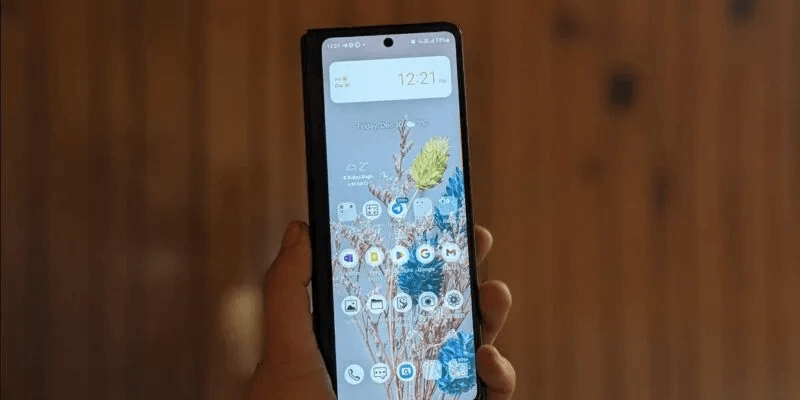
Совет: Хотите? Настройте экран блокировки Android Вместо этого? Мы покажем вам, как.
1. Установите пользовательские обои
Телефоны Samsung Galaxy предлагают большой выбор обоев для экрана блокировки или домашнего экрана. Но вы также можете Установить любое пользовательское изображение Из фотогалереи в качестве обоев для вашего телефона, как показано в следующих шагах:
- Перейти к «Настройки -> Фон и узор -> Обзор обоев».
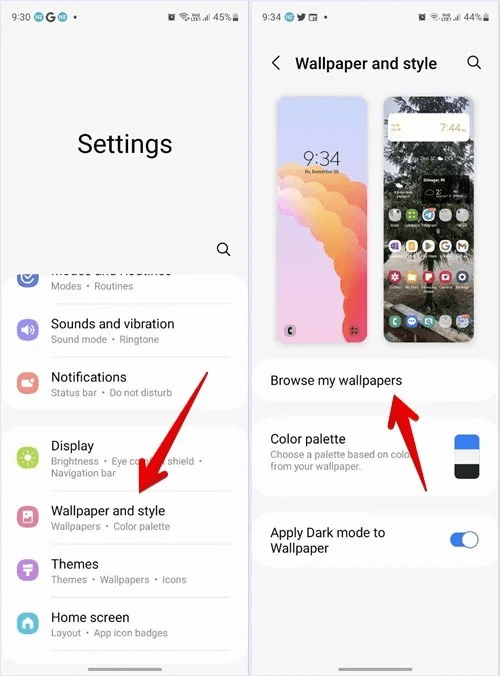
2. Выберите "выставка" Выберите изображение, которое хотите установить в качестве обоев. Нажмите «Это было завершено».
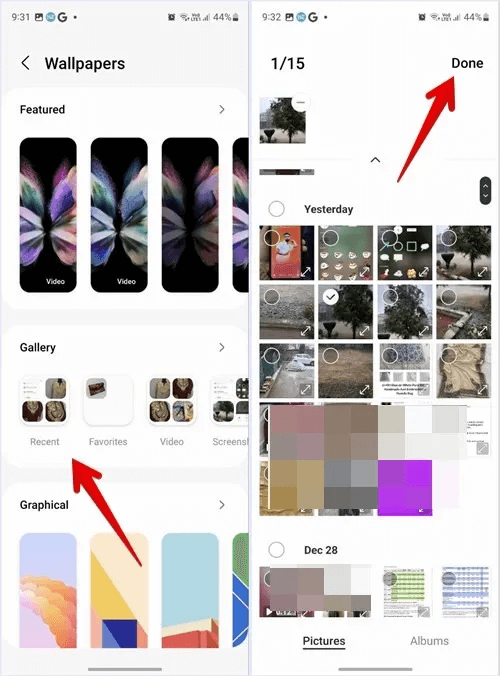
3. Вам будет предложено использовать одинаковые обои для экрана блокировки и главного экрана или разные. Снимите флажок. "блокировка экрана" Если вы хотите установить обои только на главный экран, нажмите кнопку Предварительный просмотр
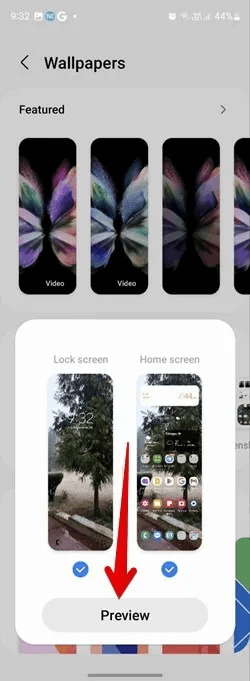
4. Используйте Жест увеличения и уменьшения масштаба Чтобы увеличить или уменьшить масштаб фона, нажмите «Это было завершено».
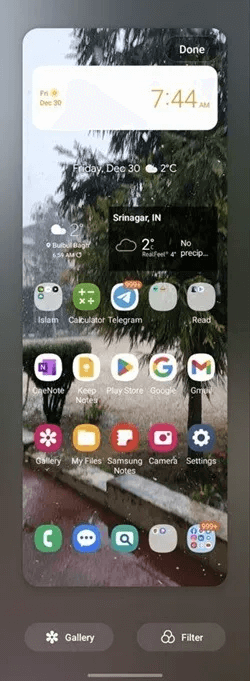
Совет: Вы также можете установить собственные обои из галереи на свой телефон Samsung Galaxy. Откройте нужное изображение в приложении Samsung Gallery и нажмите на значок с тремя точками. Выберите «Установить как обои».
2. Добавьте фильтр к фону.
Если вы хотите использовать собственное изображение в качестве обоев своего телефона, вы можете настроить его, добавив к нему фильтр, чтобы оно соответствовало эстетике вашего домашнего экрана.
- Выберите понравившийся вам фон, как мы вам объяснили ранее.
- отменить выбор "блокировка экрана" И нажмите Предварительный просмотр
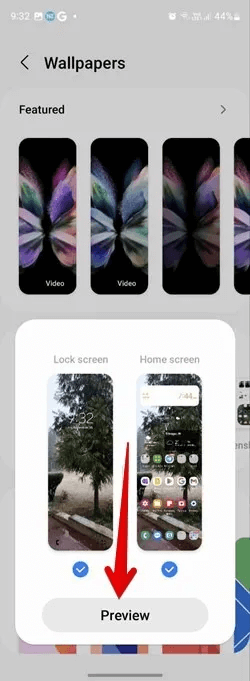
3. На экране предварительного просмотра нажмите кнопку. «фильтрация» Примените нужный фильтр из списка ниже.
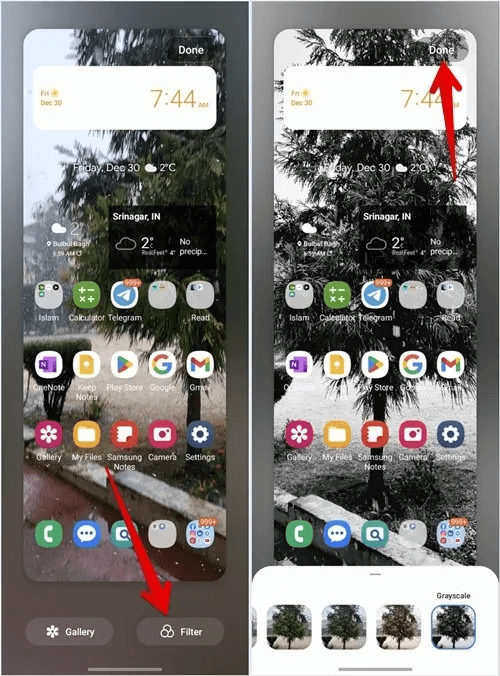
4. Нажмите «Это было завершено» Чтобы добавить фильтр к вашему фону.
Полезно знать: Нужны новые обои каждый день? Посмотрите. Приложения для Android, которые автоматически меняют обои.
3. Подберите цвет значков приложений к фону.
Вы можете использовать стандартные значки приложений Samsung, такие как «Телефон», «Сообщения», «Заметки» и т. д., используя цветовую палитру, основанную на цветах обоев вашего главного экрана. Таким образом, весь ваш телефон, включая быстрые настройки и другие области, будет иметь одинаковую цветовую палитру.
- Перейти к «Настройки -> Фон и стиль -> Цветовая палитра».
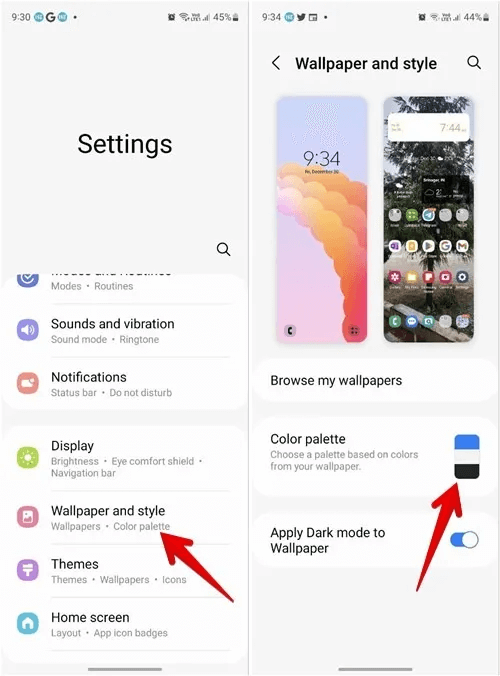
2. Включите переключатель рядом с цветовая палитра и выберите цветовую схему под ней цвета фона أو Основные цвета.Проведите пальцем влево, чтобы увидеть больше цветовых палитр.
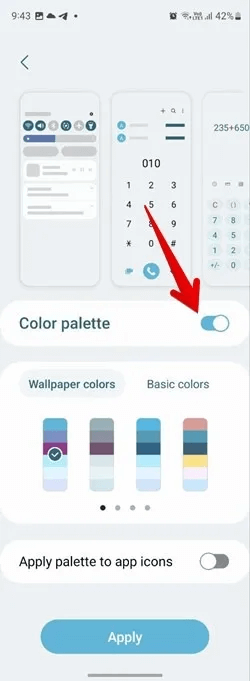
3. Включите тумблер рядом с Применение палитры к цветовым кодам И наконец нажмите кнопку "приложение".
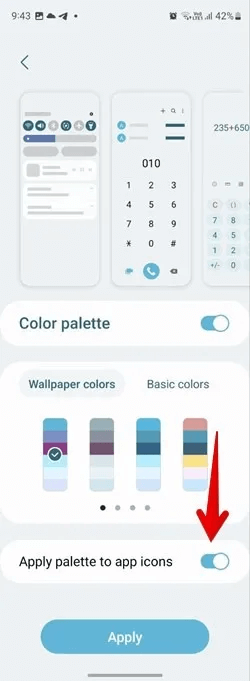
4. Вот как наш телефон Samsung позаботится о себе после применения цветовой палитры к значкам приложений:
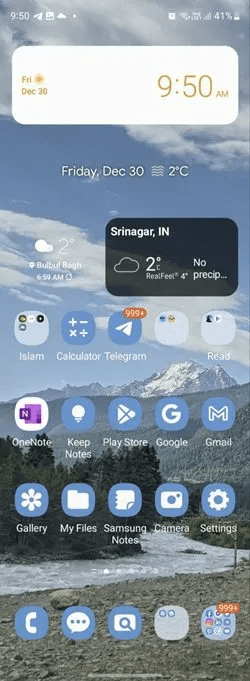
4. Отключите панель приложений.
Вместо панели приложений вы можете отображать все установленные приложения на главном экране телефона. Поэтому вам потребуется отключить панель приложений или экран приложений.
- Перейти к «Настройки -> Главный экран -> Макет главного экрана».
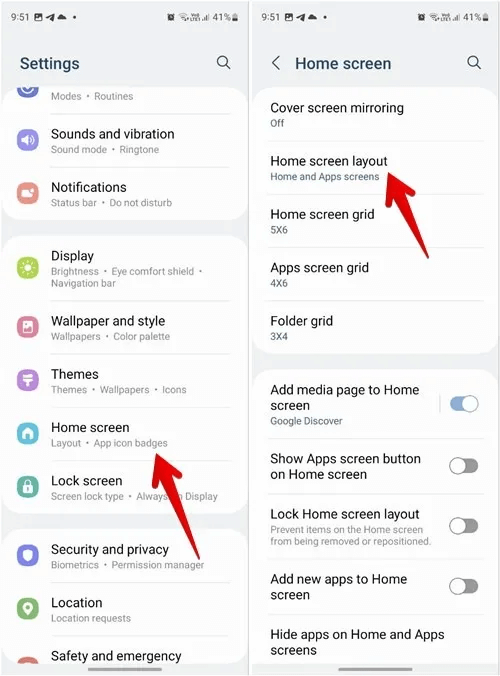
2. Выберите Только главный экран и нажмите кнопку. "Заявка".
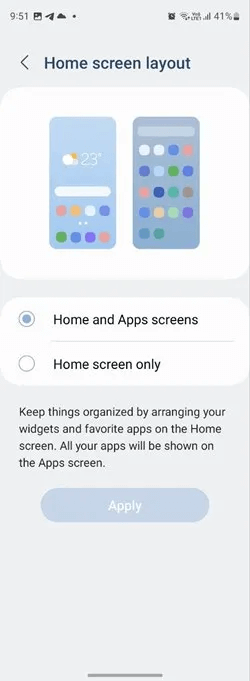
5. Измените количество строк приложений на главном экране.
Хотите ли вы изменить размер значков приложений или отобразить больше приложений на главном экране, Samsung позволяет вам сделать и то, и другое.
- Чтобы изменить количество значков приложений, которые будут отображаться на каждой странице главного экрана, перейдите к Настройки -> Главный экран -> Сетка главного экрана.
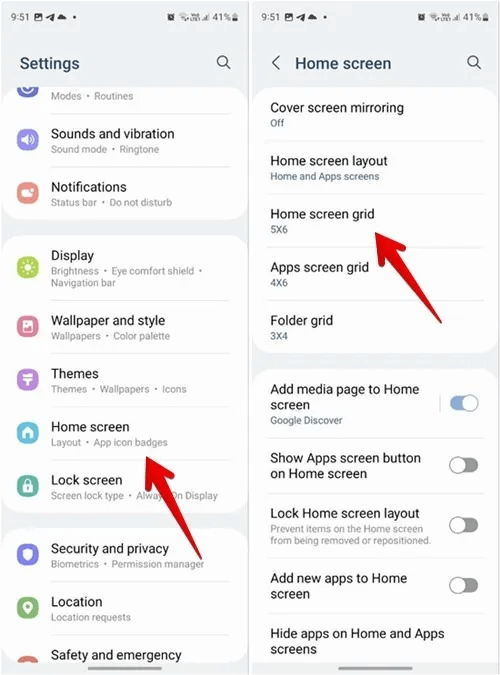
2. Выберите Размер сети (Количество столбцов x количество строк) Из предложенных ниже вариантов нажмите на «Это было завершено».
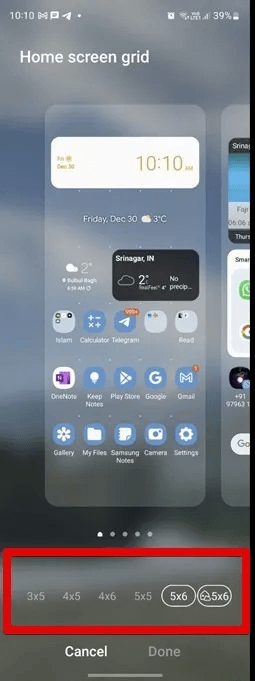
6. Измените количество значков приложений в папке.
Samsung также позволяет настраивать количество строк и столбцов в папке приложения.
Перейти к Настройки -> Главный экран -> Сетка папок Выберите нужный размер. Имейте в виду, что эта настройка изменит размер сетки папок как на главном экране, так и в панели приложений.
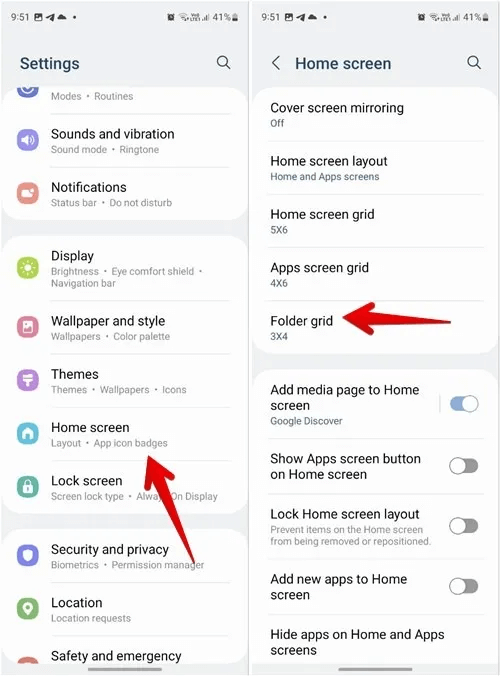
Совет: если вас не устраивают эти параметры размера сетки папок, установите приложение Хороший замок В магазине Galaxy Store выберите «Главная страница -> Папка -> Сетка папок». Выберите нужный размер сетки.
7. Отображение Google Discover на главном экране
Если вам нравится использовать Google Discover Feed на своем телефоне, вы можете добавить его и на свой телефон Samsung без использования сторонних приложений.
- Перейти к Настройки -> Главный экран.
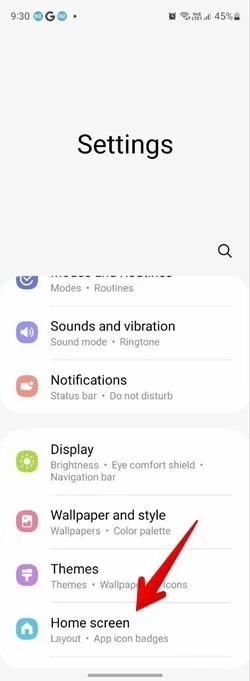
2. Нажмите Добавьте страницу мультимедиа на главный экран.
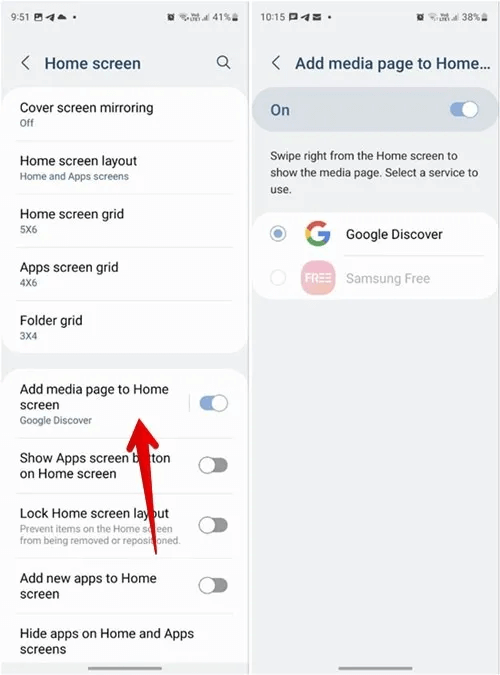
3. Включите его на следующем экране и выберите Google Дискавери.
Полезно знать: проведите пальцем влево по экрану Samsung Home. Вы увидите ленту Google Discover..
8. Добавьте больше приложений в Dock
Док — это область в нижней части главного экрана. По умолчанию Samsung позволяет добавлять в док только четыре приложения. Однако вы можете добавить в док ещё одно приложение или папку, отключив значок панели приложений.
- Перейти к Настройки -> Главный экран.
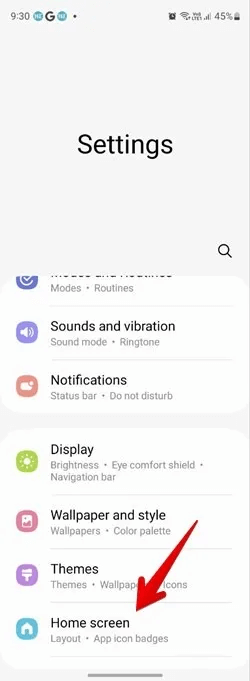
2. Выключите переключатель рядом с Показывать кнопку приложений на главном экране.
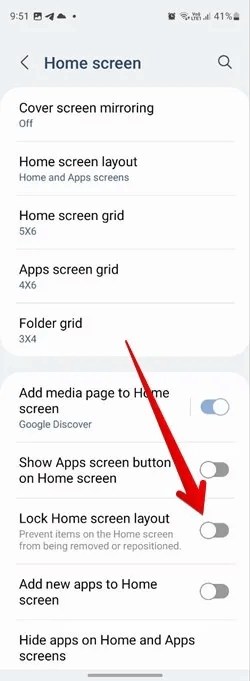
3. Теперь перейдите на главный экран и перетащите любое приложение или папку в Dock.
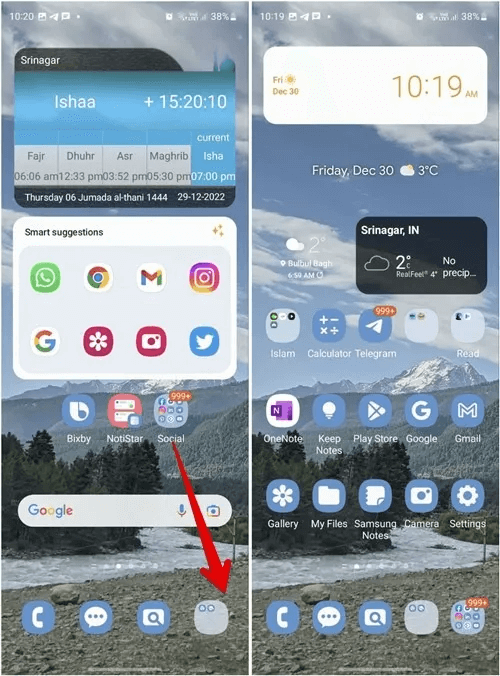
9. Добавьте больше страниц на главный экран
Ваш телефон Samsung автоматически создаст новые страницы для размещения новых приложений. Однако вы также можете добавить дополнительные страницы на главный экран вручную.
- Для этого нажмите и удерживайте любое пустое место на главном экране.
- Прокручивайте доступные страницы, пока не увидите пустую страницу с кнопкой. «+».
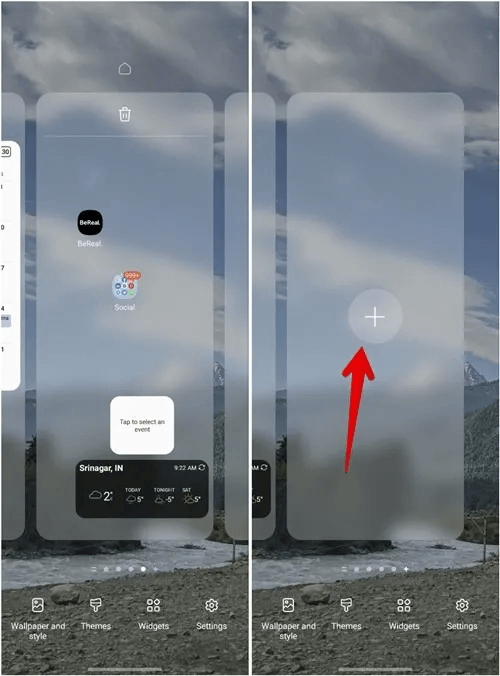
3. Щелкните по нему, чтобы создать новую страницу.
4. Затем щелкните в любом месте, чтобы добавить страницу.
Совет: узнайте, как Установить другой фон На каждой странице главного экрана.
10. Удалить страницу главного экрана.
- Чтобы удалить любую страницу главного экрана, нажмите и удерживайте любое пустое место на главном экране.
- Появятся доступные страницы. Нажмите на значок. "удалять" В верхней части страницы, которую вы хотите удалить.
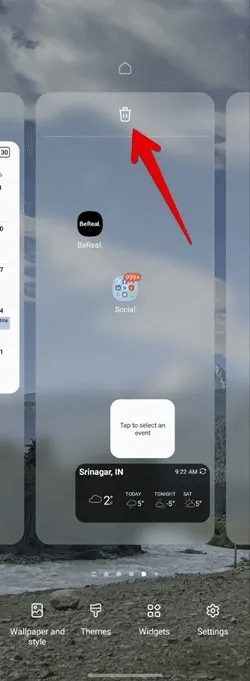
Примечание: удаление страницы приведет только к удалению значков приложений с главного экрана, она не будет удалена навсегда.
11. Установите новый домашний экран
Если вы настроили определенную страницу главного экрана по своему вкусу, вы можете установить ее в качестве главной страницы вместо страницы по умолчанию.
- Чтобы сменить страницу главного экрана, нажмите и удерживайте любое место на главном экране. Отобразятся доступные страницы.
- Щелкните значок Домашняя страница Верхняя часть страницы, которую вы хотите сделать домашней страницей.
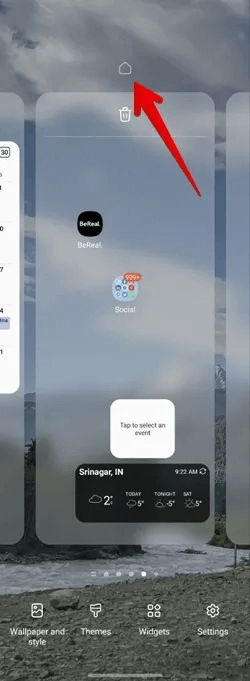
12. Измените порядок страниц главного экрана
Страницы главного экрана будут отображаться в том порядке, в котором они были созданы на вашем телефоне Samsung Galaxy. Однако вы можете изменить их порядок по своему усмотрению.
Итак, нажмите и удерживайте пустое место на главном экране. После появления страниц продолжайте нажимать и перетаскивать главный экран, который хотите переместить, на новое место.
13. Изменение размера виджетов
Вас не удивит, если мы скажем, что на главные экраны можно добавлять виджеты. Кроме того, можно менять их размер.
- Добавлять Требуемый инструмент На главный экран.
- Долгое нажатие инструмент Пока вокруг инструмента не появится рамка.
- Перетащите инструмент, используя один из круглых значков на границе, чтобы изменить его размер.
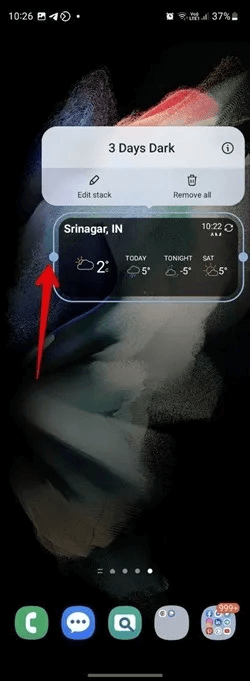
14. Стек виджетов
Если вы хотите видеть виджеты на главном экране, но вас раздражает их громоздкость, Samsung One UI 5 предлагает решение в виде пакетов виджетов. Как следует из названия, пакет может содержать несколько виджетов вместо одного.
- Чтобы создать пакет виджетов, сначала добавьте один виджет на главный экран. Для этого нажмите и удерживайте главный экран, а затем выберите "Инструменты".
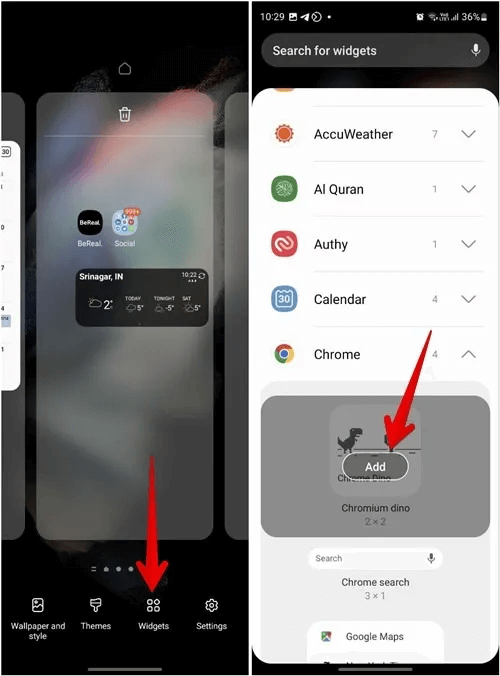
2. Добавьте нужный инструмент, нажав кнопку. "добавление" На инструменте.
3. Нажмите и удерживайте виджет на главном экране и выберите Создать стек.
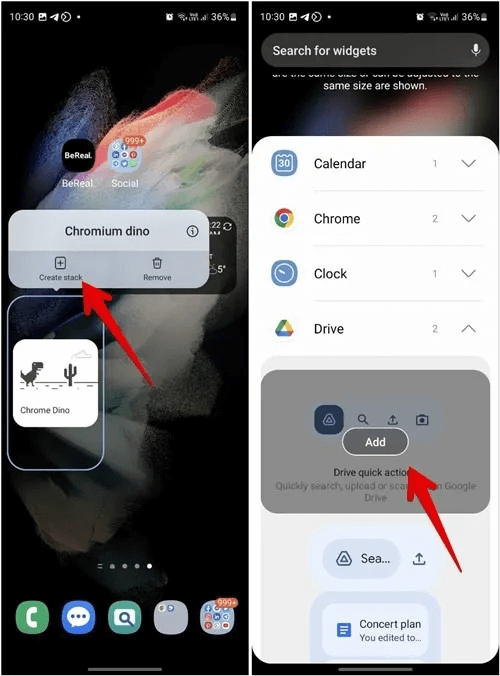
4. Выберите другой элемент пользовательского интерфейса, который вы хотите добавить в стек, и нажмите кнопку. "добавление". Аналогично добавьте больше инструментов.
5. После создания стека виджетов вам необходимо провести пальцем вправо или влево по стеку виджетов, чтобы переключаться между виджетами.
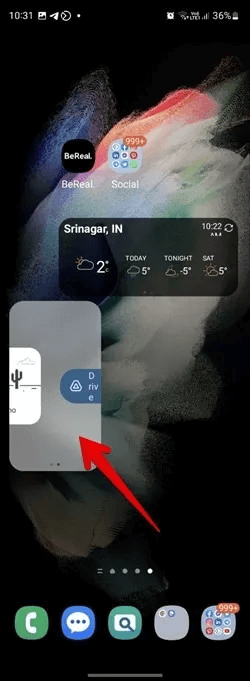
Совет: нажмите и удерживайте виджет в стопке и выберите «Изменить стопку», чтобы удалить любой виджет из стопки.
15. Измените стиль значка приложения
Ещё один способ настройки главного экрана вашего Samsung Galaxy — изменение стиля значка приложения. Вы можете выбрать между цифрами или точками.
- Перейти к Настройки -> Главный экран.
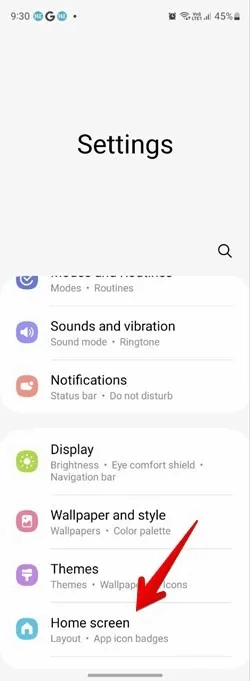
2. Нажмите Значки значков приложенийВыберите предпочитаемый стиль значка.
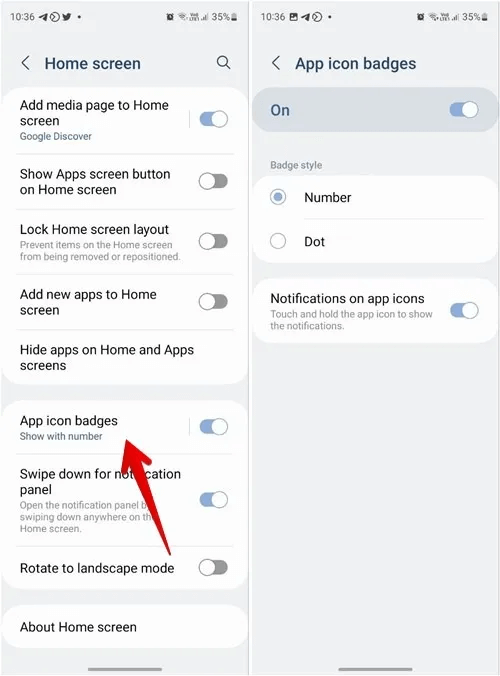
Совет: Нужно сделать снимок экрана смартфона? Вот как это сделать. Как сделать длинный снимок экрана на любом устройстве Android.
16. Примените тему к главному экрану.
Какая персонализация, если нельзя применять темы? К счастью, телефоны Samsung Galaxy позволяют настраивать весь телефон, включая главный экран, с помощью тем.
- Перейти к Настройки -> ТемыНайдите тему, которую хотите использовать.
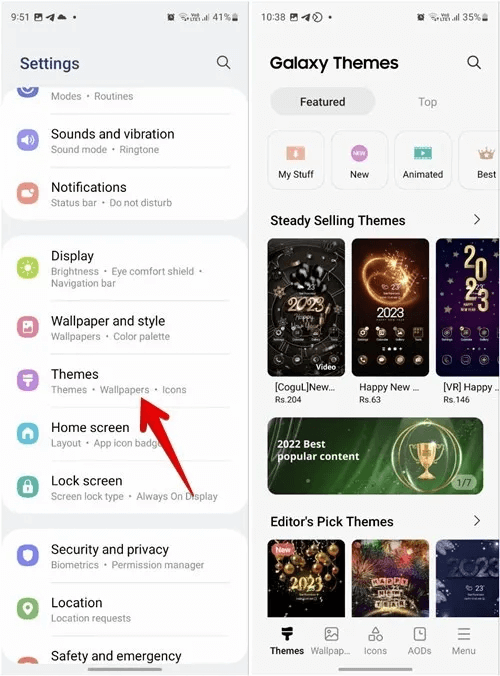
2. Кликните по нему и нажмите кнопки. Загрузить -> Приложение.
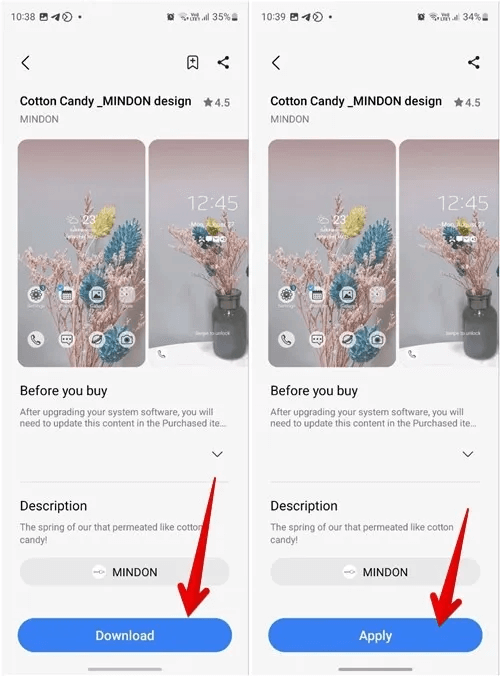
17. Открывайте папки во всплывающем режиме
Создаваемые папки обычно отображаются на главном экране телефона Samsung Galaxy в полноэкранном режиме. Однако с помощью приложения Good Lock вы можете настроить их открытие во всплывающем окне.
- Установить и открыть Приложение Good Lock на вашем телефоне Samsung Galaxy.
- Нажмите на единицу измерения HomeUp Чтобы загрузить его, нажмите на него ещё раз, чтобы открыть.
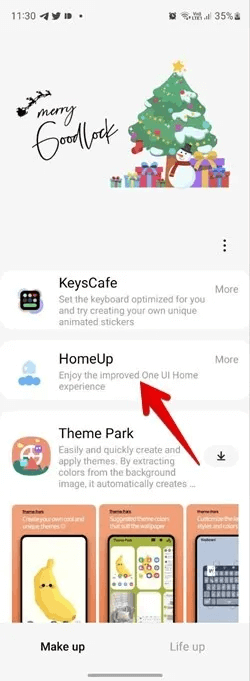
3. Перейти к «Папка» Включите переключатель рядом с «Всплывающая папка».
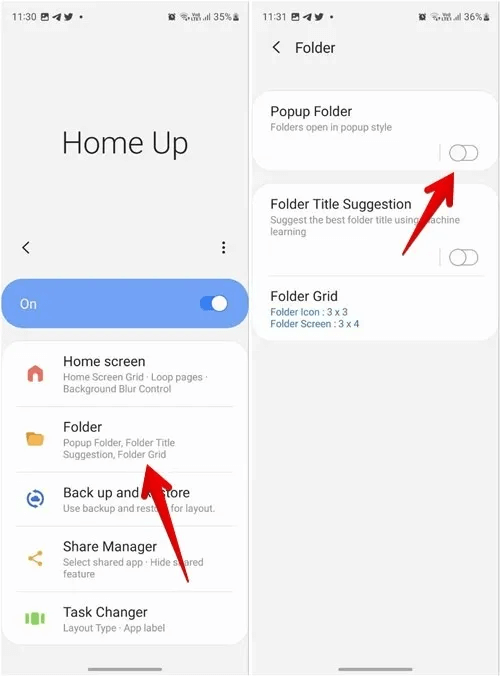
4. Нажмите «Текст». всплывающая папка Настройте цвет шрифта, цвет фона и прозрачность всплывающего окна.
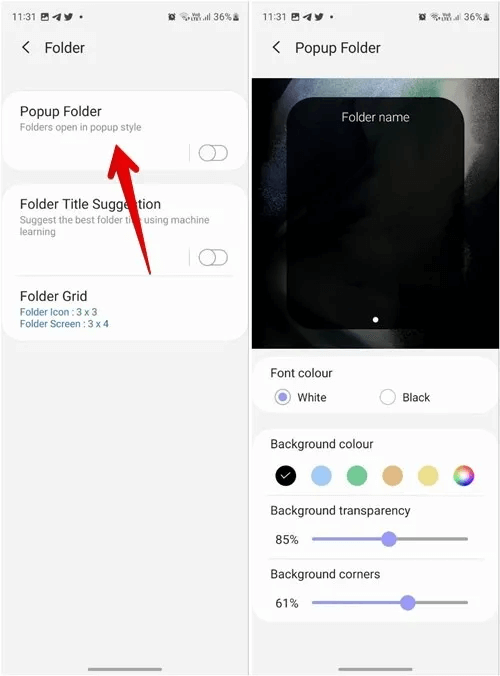
18. Скрыть метку значка приложения
Ярлыки приложений на главном экране вашего телефона Samsung отвлекают внимание? Вы можете отключить их с помощью приложения Good Lock.
- Открыть Приложение Good Lock на вашем телефоне.
- Перейти в подразделение Домой Вверх и нажмите Главный экран.
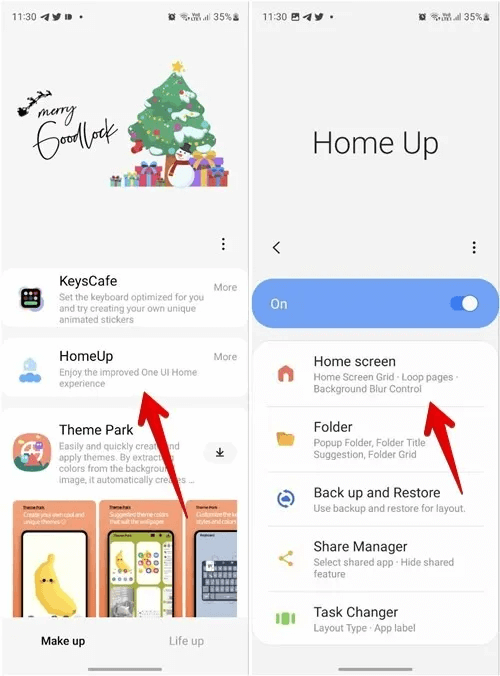
3. Прокрутите вниз и выключите переключатель рядом с «Скрыть метку значка приложения».
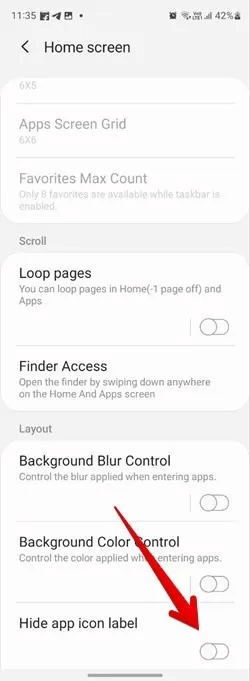
Совет от профессионала: узнайте, как Установка пользовательских значков для приложений Android.
19. Измените макет экрана недавних приложений.
Не нравится, как приложения отображаются на экране «Недавние приложения» на главном экране? Модуль Home Up в Good Lock позволяет изменить стиль оформления переключателя задач.
- В приложении Good Lock на вашем телефоне перейдите в раздел «Домой -> Изменение задач».
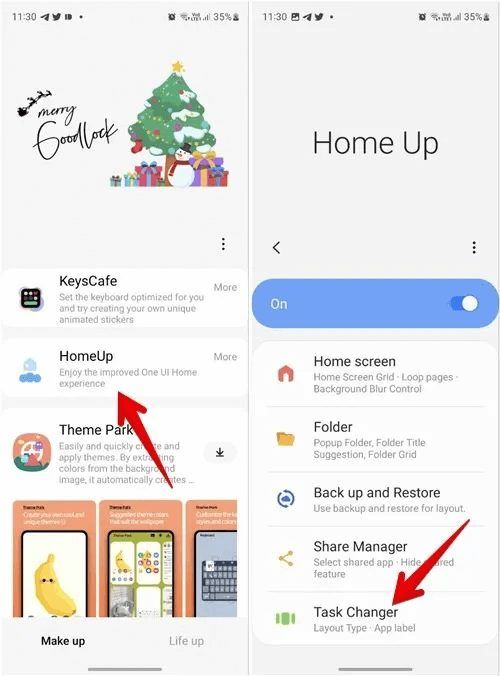
2. Включите переключатель вверху и выберите предпочитаемый стиль макета: «Список», «Сетка», «Стопка», «Вертикальный список» или «Малый список».
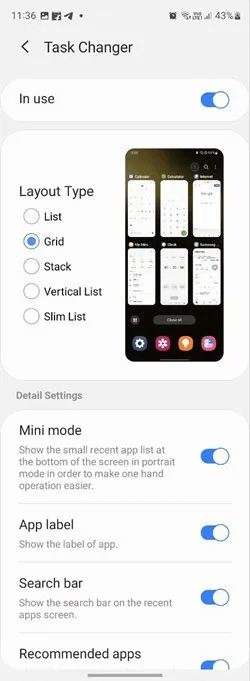
20. Блокировка макета главного экрана
После того как вы внесли все необходимые изменения в домашний экран, вы можете заблокировать его, чтобы случайное касание не привело к удалению или изменению положения любого приложения или виджета.
- Перейти к Настройки -> Главный экран.
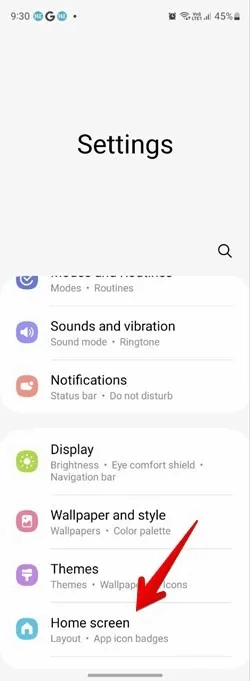
2. Включите переключатель рядом с «Заблокировать макет главного экрана».
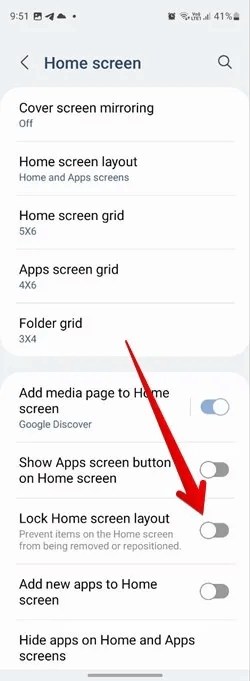
Если вам все еще необходимо применить дополнительные настройки к вашему устройству, вы можете Включите или выключите темный режим на телефонах Samsung Galaxy.